01
引言
隨著電子產品的更新換代,我們有很多的電子產品已經滿足不了現在的工作需求和日常娛樂了,比如:用了很久厚重筆記本電腦放在現在辦公也是有點吃力了,我們現在換新了舊的還不想放在那里吃灰,怎么辦呢?我們可以把它改裝一臺NAS設備,可以用來存儲數據、還可以搭建docker項目,這些對電腦的要求配置很低。
今天我們就來聊聊去年熱度很火的國產飛牛OS.
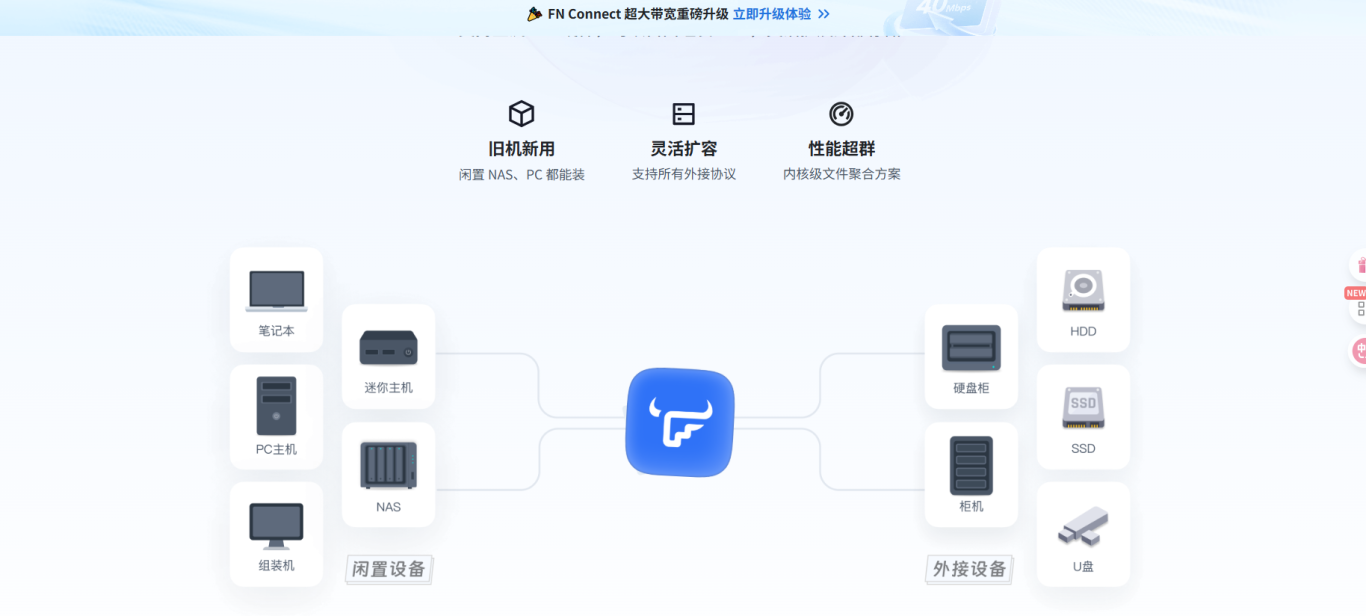
“飛牛 OS”(又稱 飛牛私有云 fnOS)是一款由中國團隊開發、基于 Debian Linux 內核深度定制的 免費 NAS 操作系統,主要面向家庭用戶和小型辦公室,通過兼容 x86 架構設備(包括老舊 PC 或閑置硬件)構建私有云存儲系統?。
02
如何給舊設備安裝飛牛OS
一、準備工作
1、舊的X86架構筆記本或者主機。
2、一個16GB的U盤
3、一根網線
4、提前下載好寫盤工具Rufus.(不要問為什么下載這個因為好用)
二、安裝教程
1、打開瀏覽器直接搜索飛牛,打開飛牛官網。
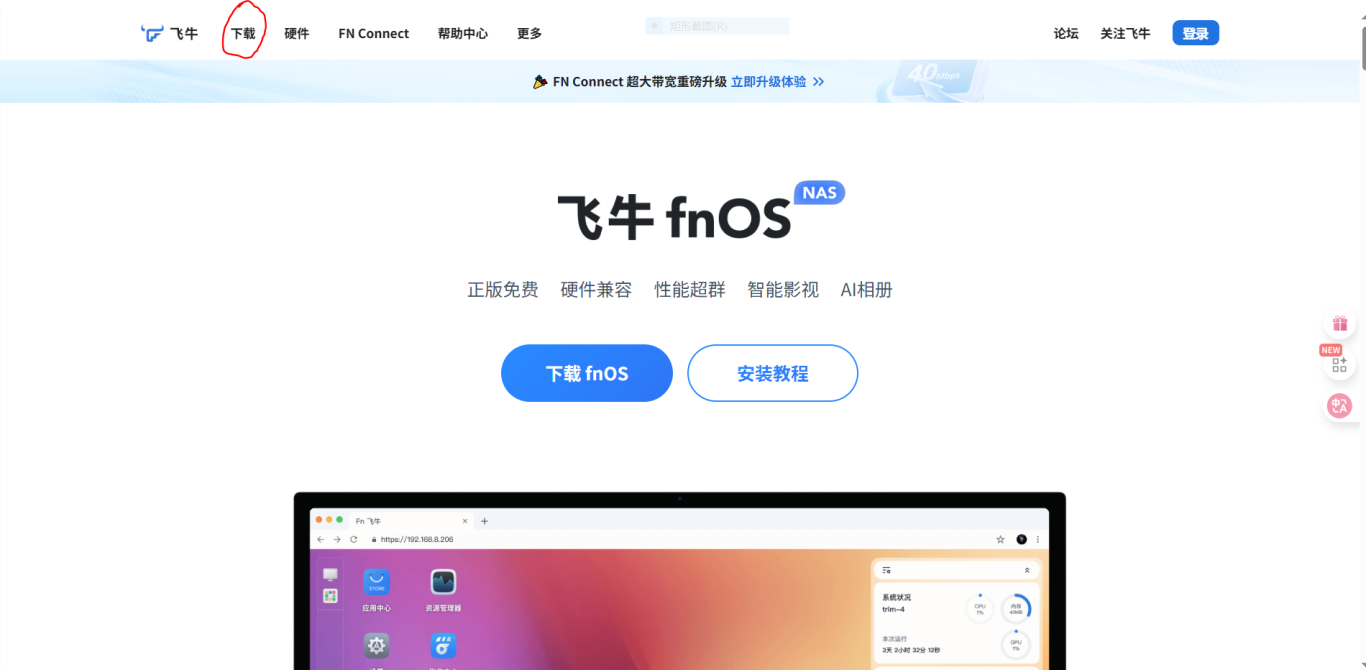
點擊左上角的下載點擊下載飛牛OS公測版本。
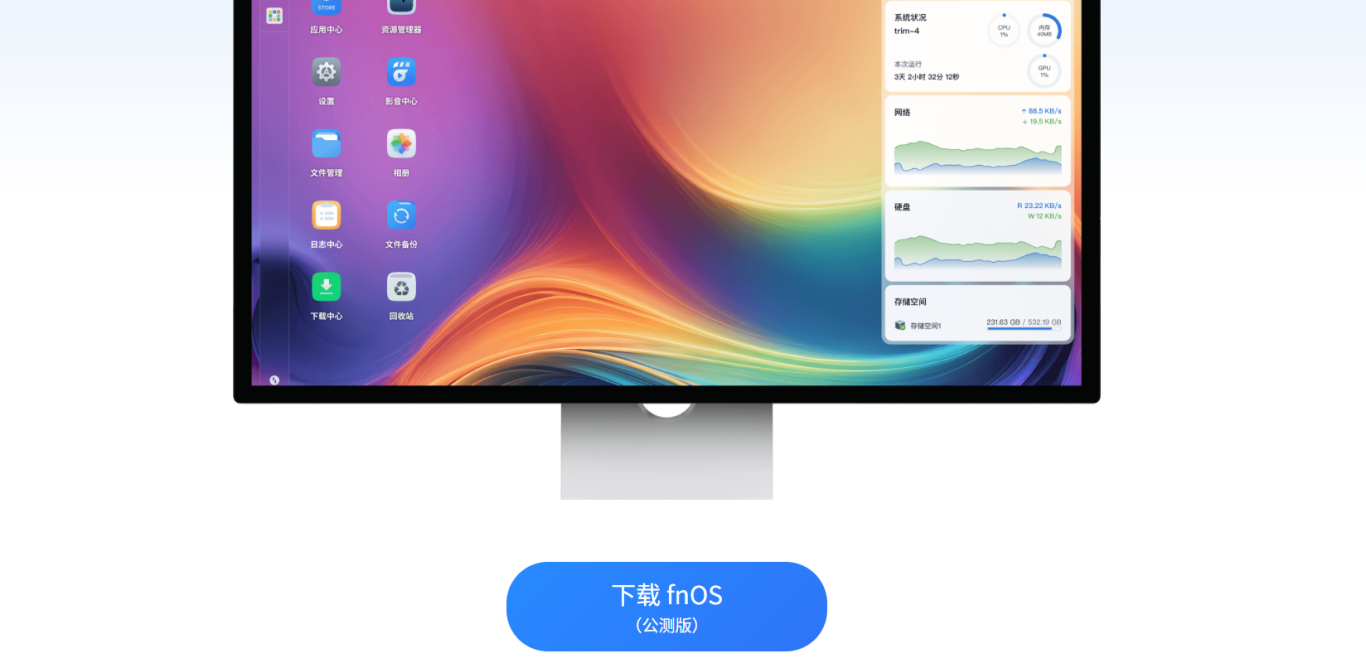
2、制作系統引導盤
打開提前下載好的Rufus,把我們提前準備好的U盤插在現在下載飛牛OS的這臺電腦上。
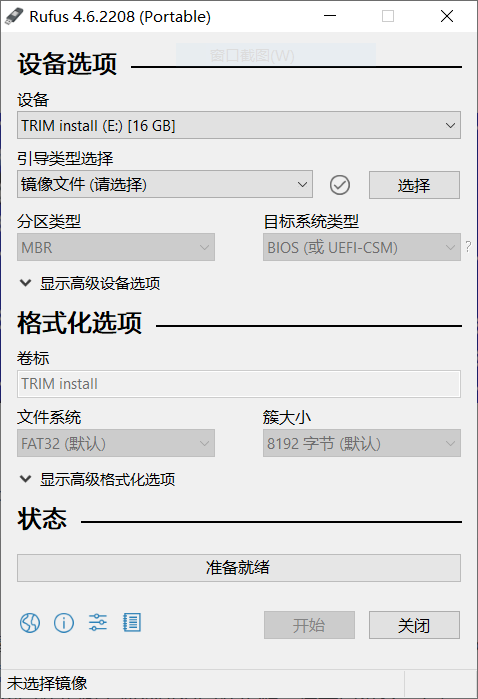
3、在Rufus那里選擇剛才下載好的鏡像文件,選擇好以后直接點擊開始,因為我的已經寫入過了就不再寫入了,寫入完成后拔出我們的U盤。
提示:寫入過程會格式現在的U盤里面的文件請提前做好備份。
三、開始安裝
1、把剛才寫入好的U盤插入舊的筆記本,此時筆記本要通電要插上網線。我的舊筆記本用的是戴爾的。
2、舊筆記本開機狀態下安裝U盤快捷啟動鍵進入U盤啟動模式,戴爾的U盤啟動快捷鍵是F12.
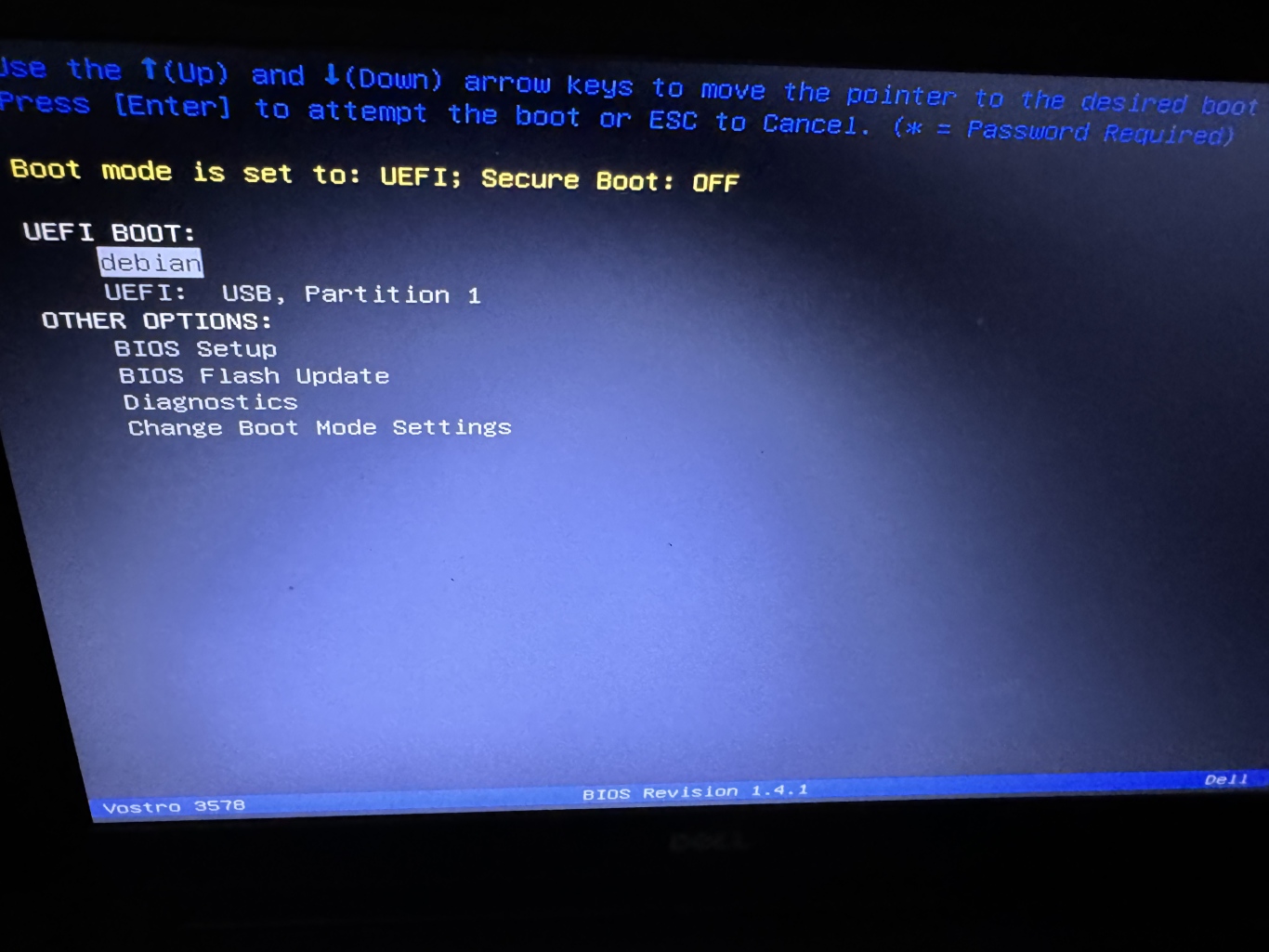
此時我們選擇USB選項回車鍵進入。
2、此時出現以下界面,我們直接選擇第一行再按回車鍵。
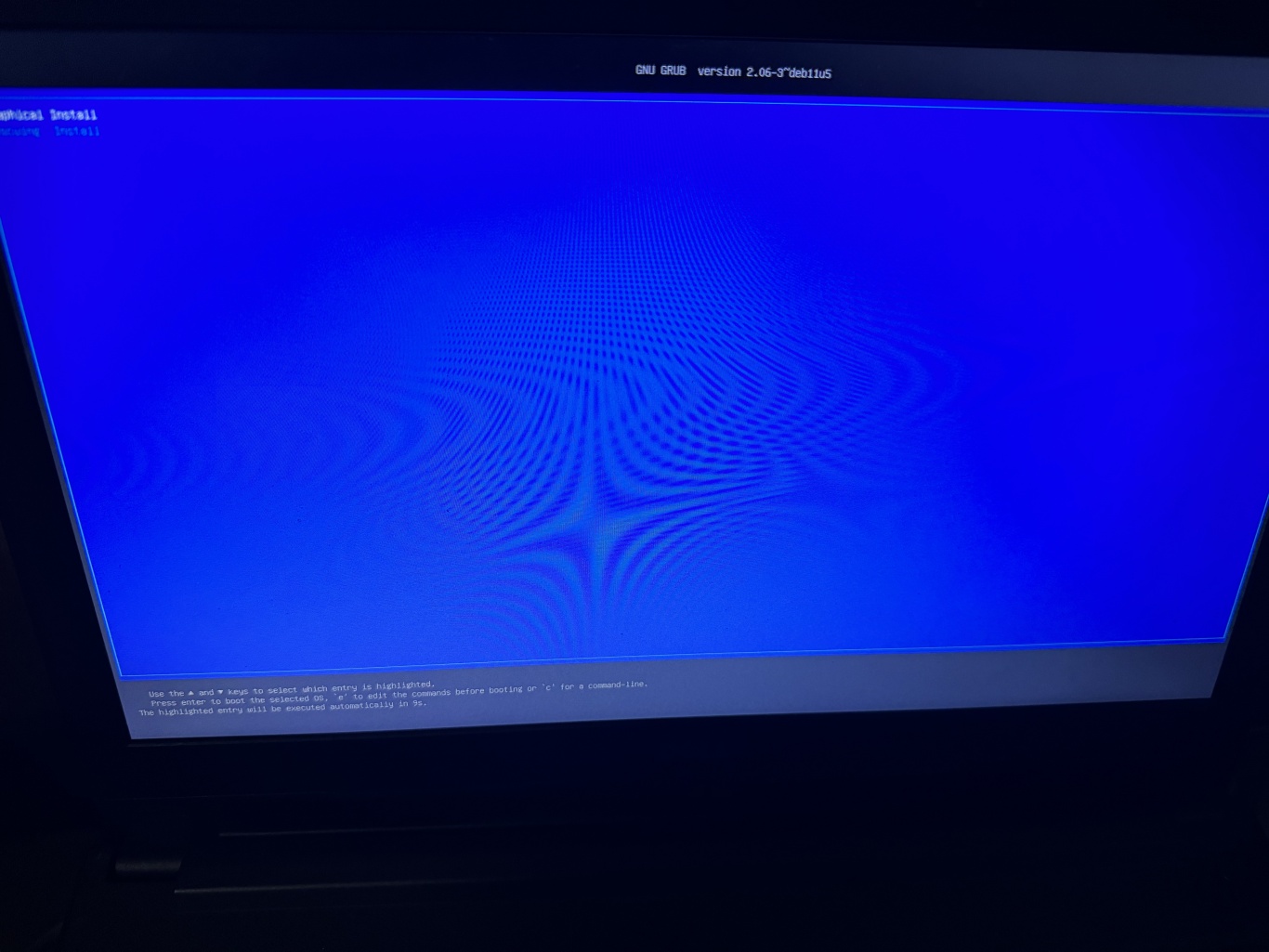
3、稍等幾秒此時已經進入安飛牛OS引導界面了,因為我的舊筆記本電腦因為都是機械硬盤的所以只顯示一個盤符,如果你的安裝了固態硬盤會顯示兩個盤符安裝系統的時候要安裝在固態硬盤,這樣運行起速度更快。
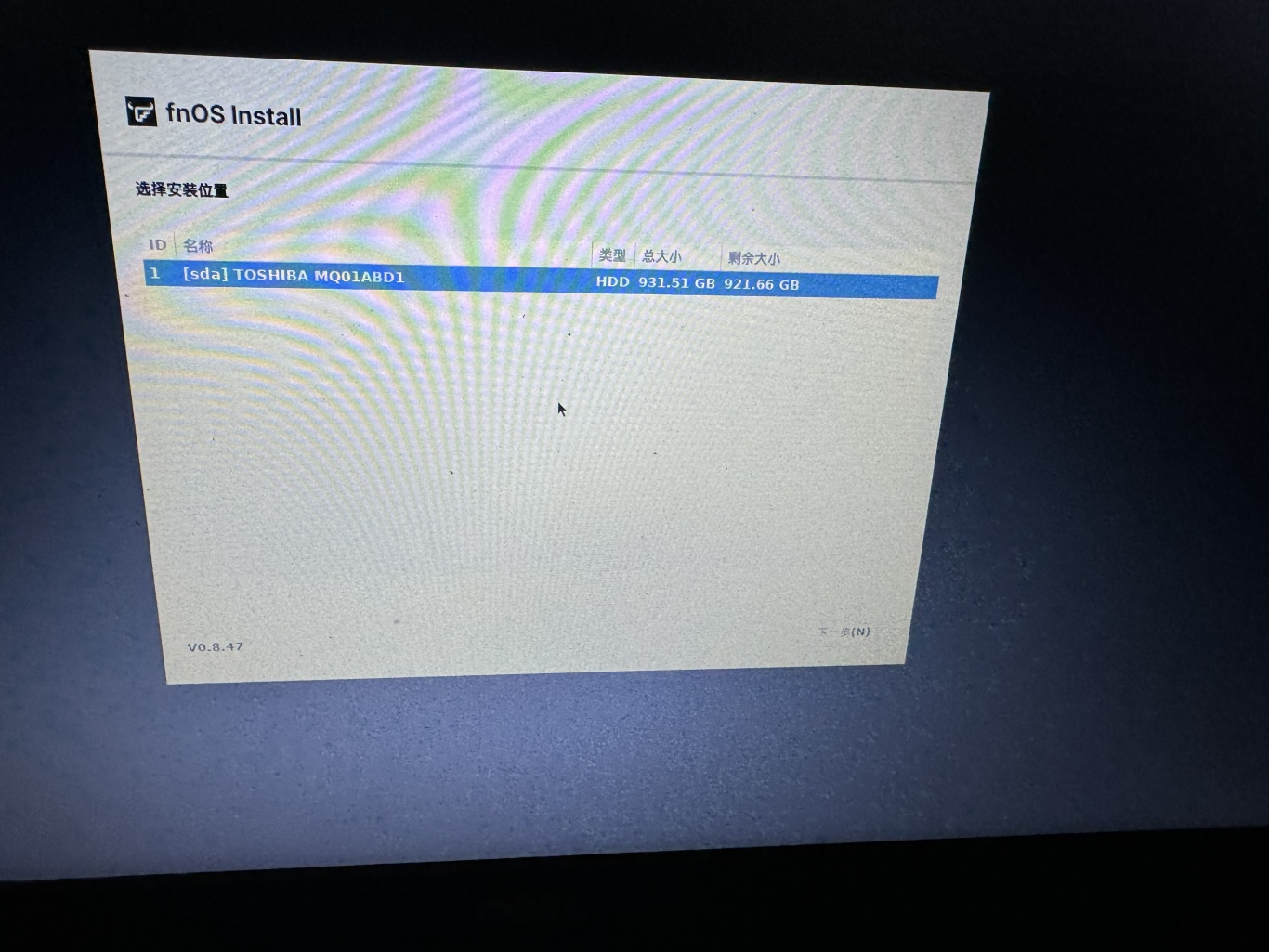
4、選擇好硬盤開始安裝,我的之前安裝過所以會出現讓格式化,自定義設置可以不用修改,接著往下操作
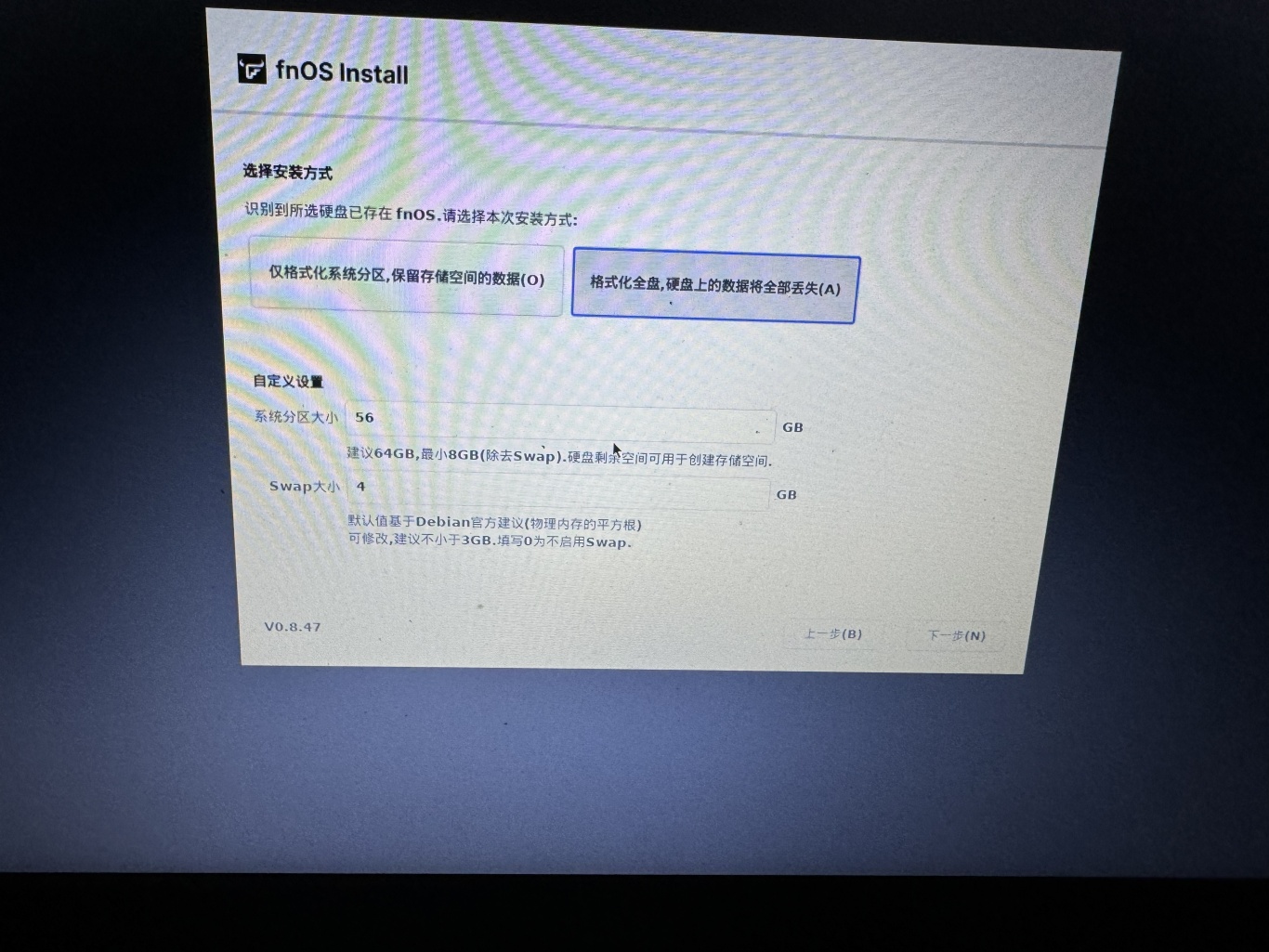
5、此時已經開始安裝了,我們等到進度條走完。
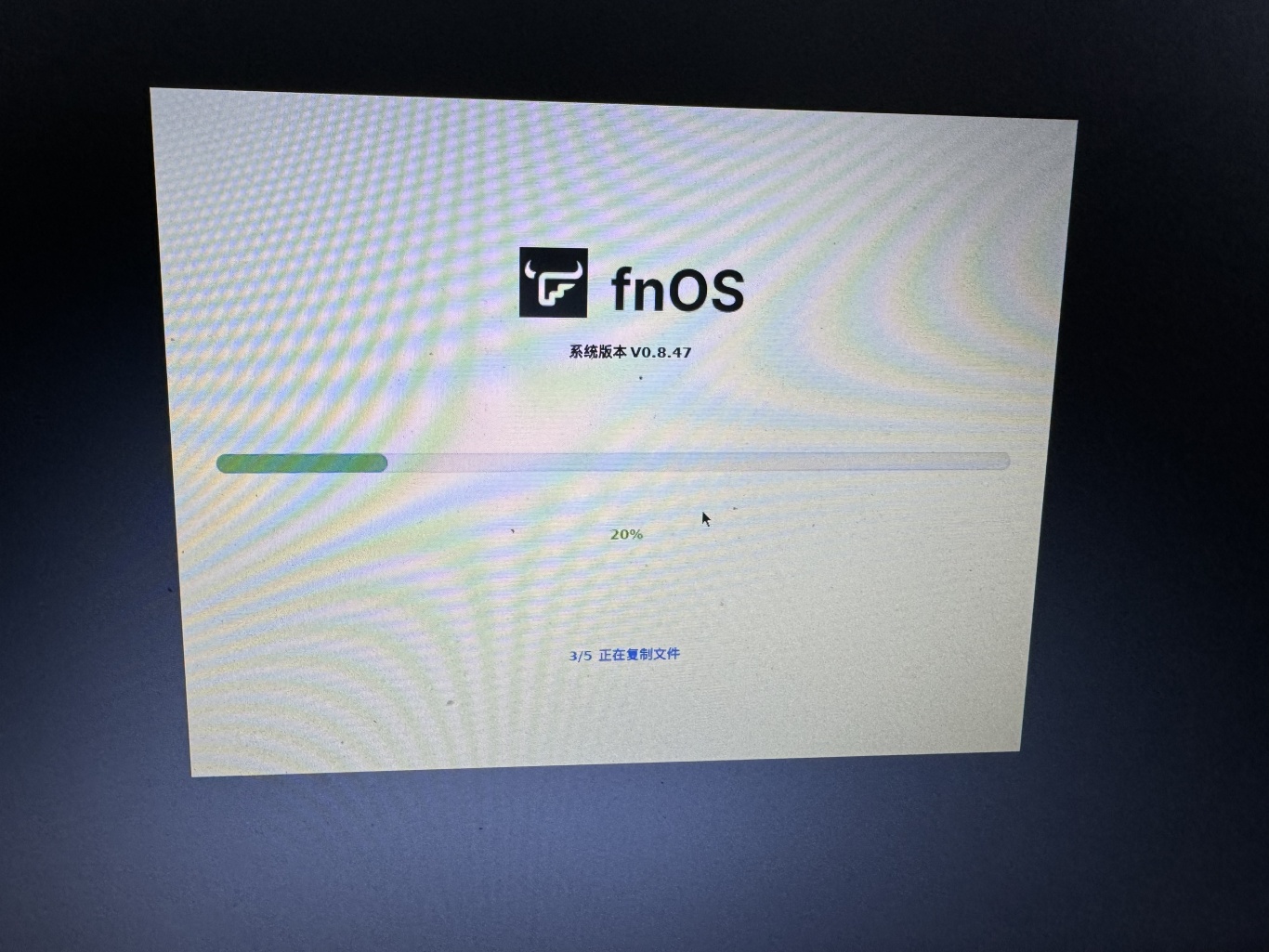
6、進度條走完來到了網卡設置,此時我們不需要操作直接保存,因為我們之前安裝系統前就插的網線。
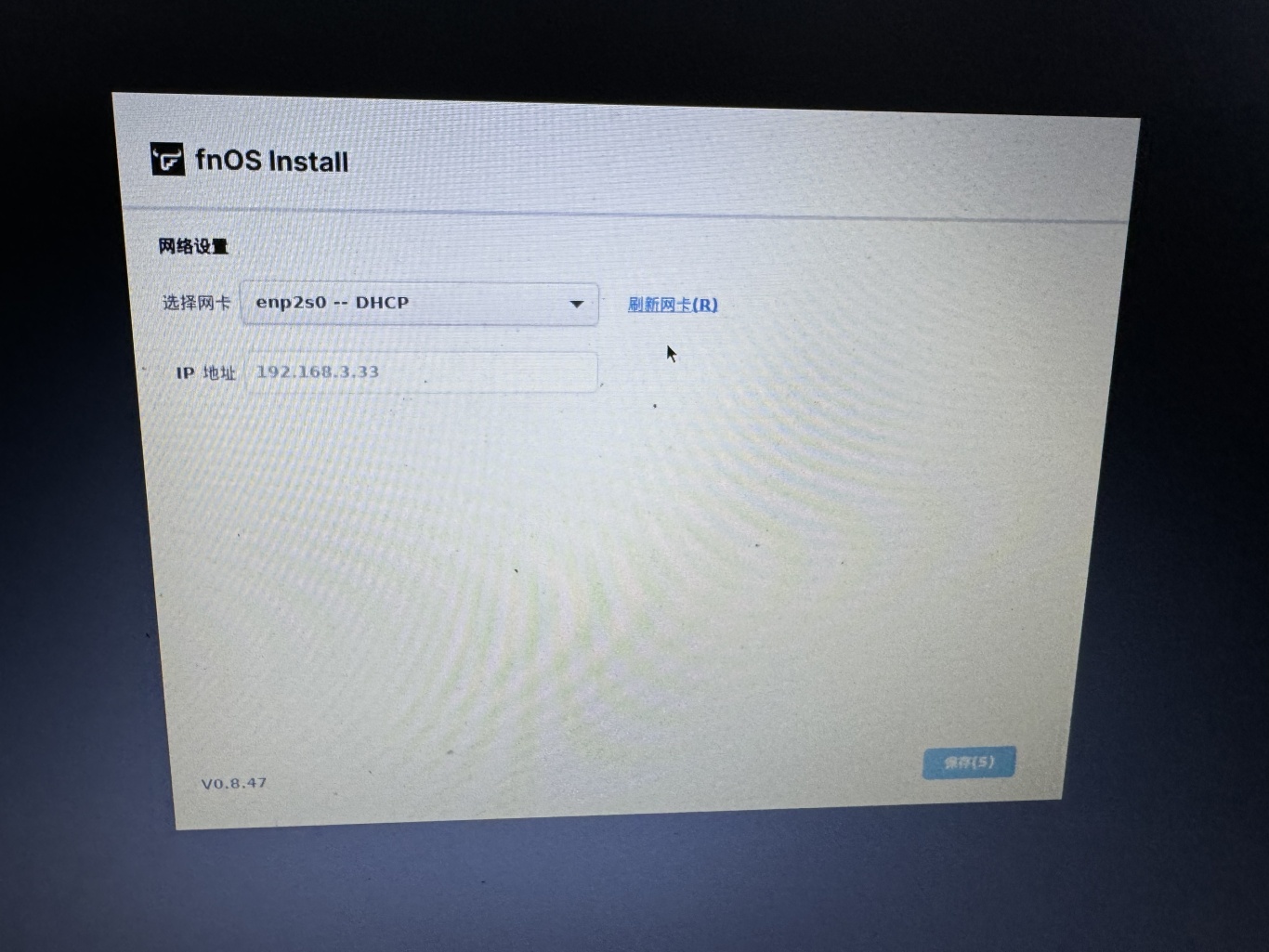
7、保存以后靜靜的等待此時我們的舊筆記本電腦會黑屏重啟加載數據我們不要動直接出現以下畫面就是安裝成功了。此時我們要記好系統給出的IP地址,這個不要泄露哦。
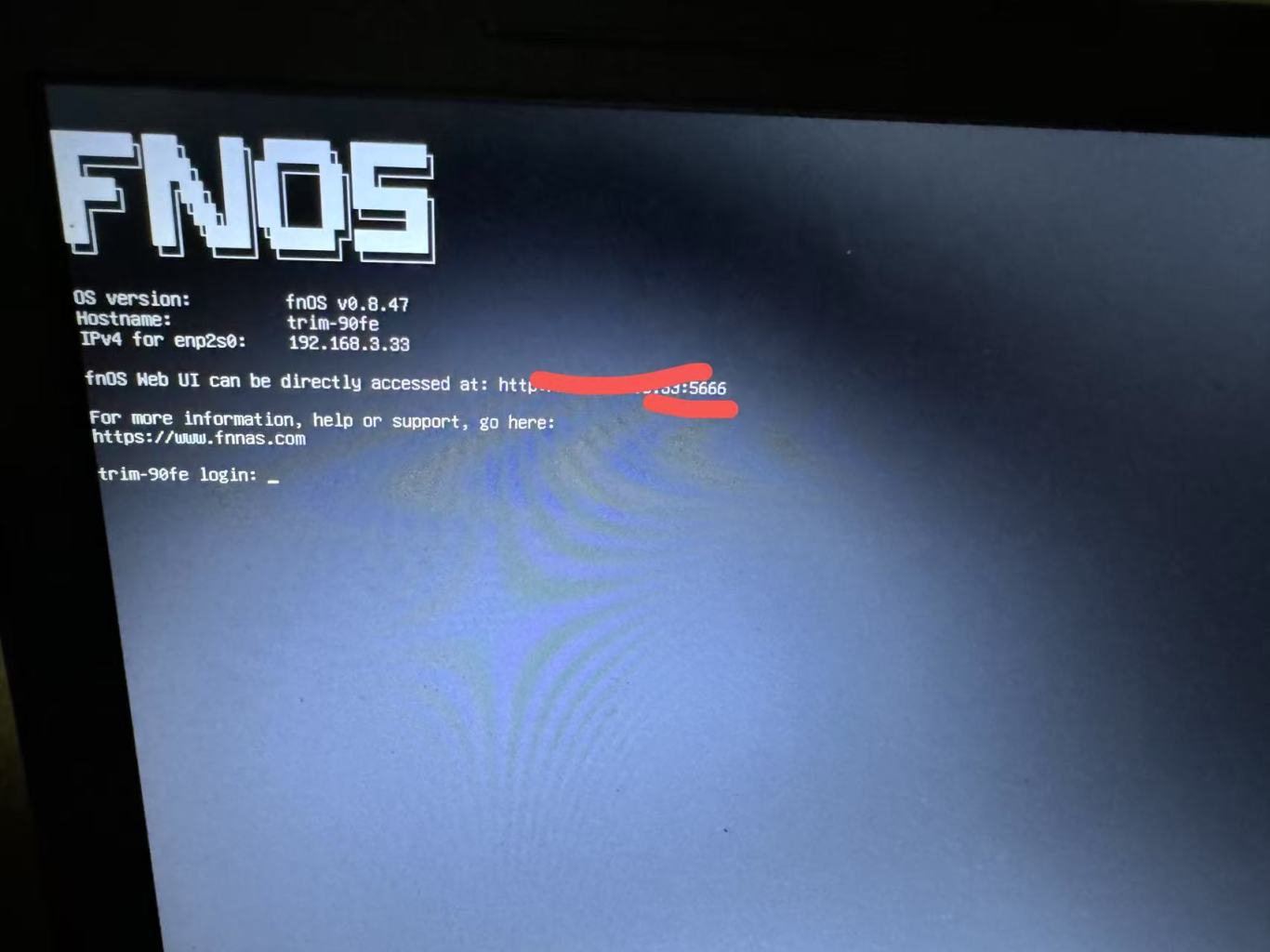
四、瀏覽器訪問NAS設置
1、打開瀏覽器在地址欄輸入剛才的IP地址我們點擊“開啟飛牛NAS之旅。
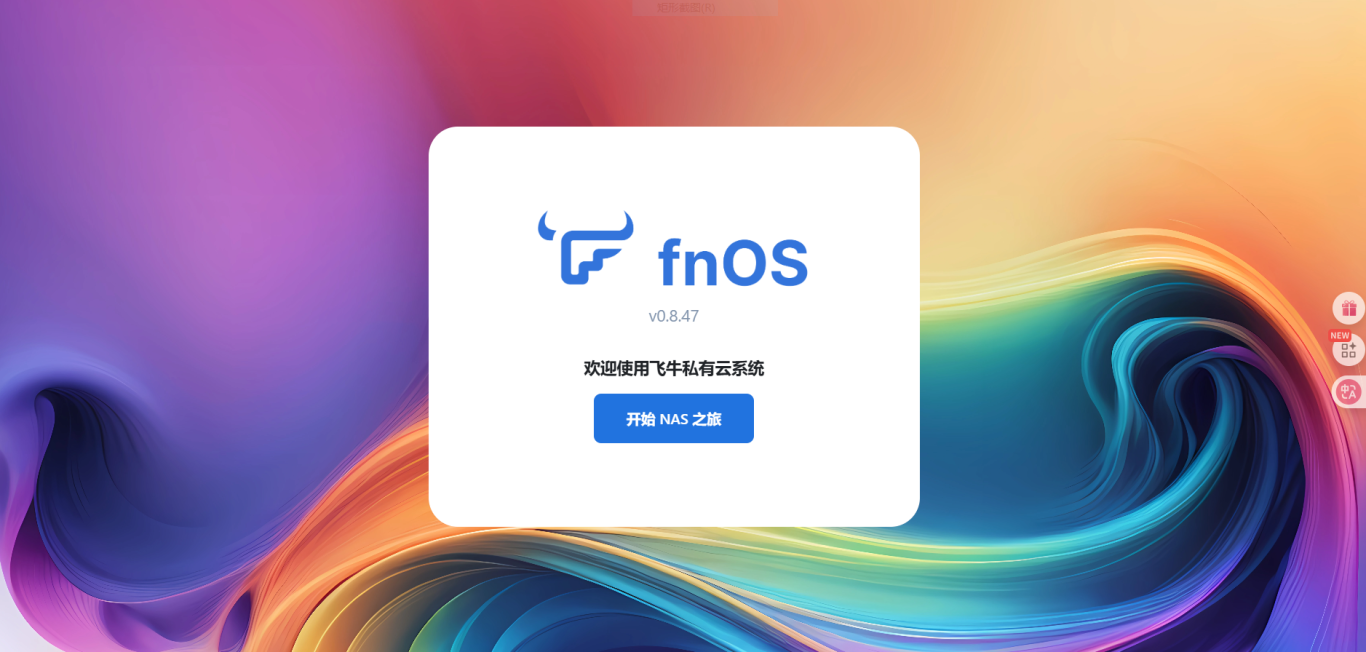
2、進入填寫信息,管理員那里寫自己的手機號就可以。
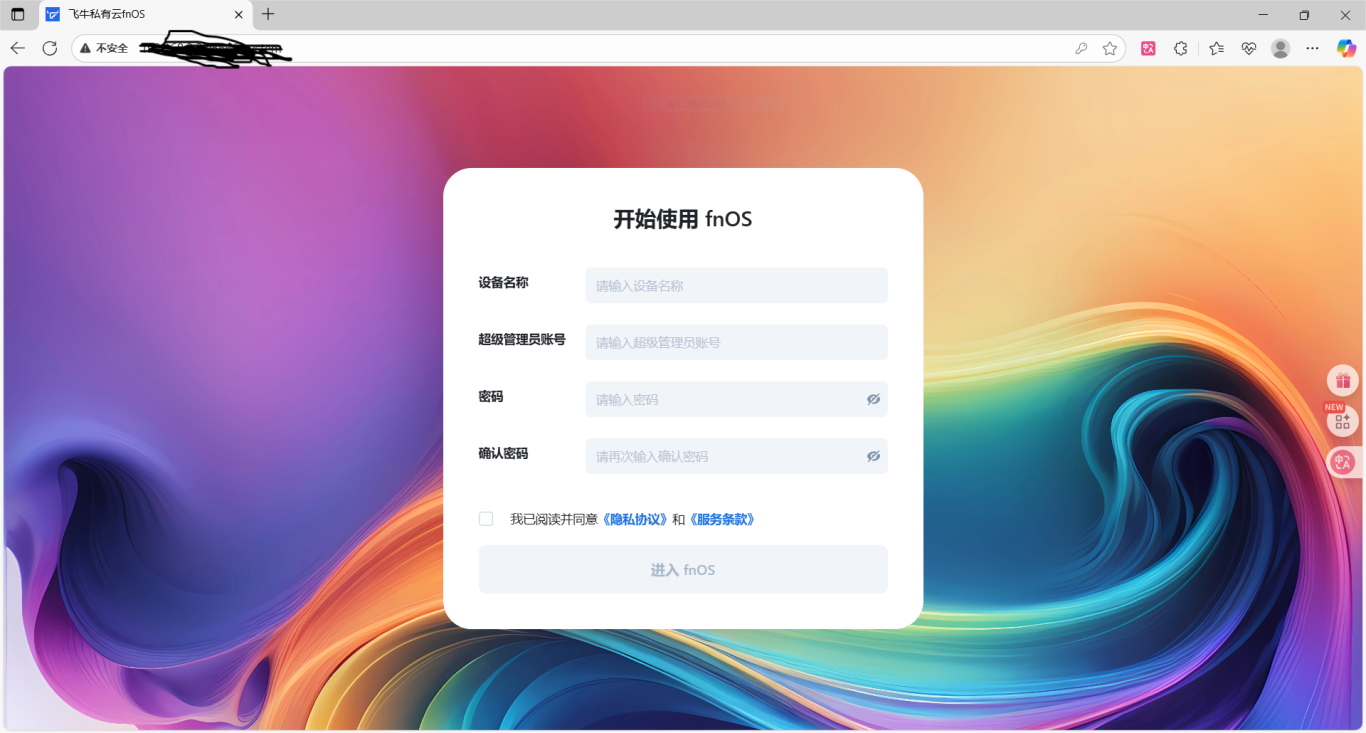
3、接下來進入創建存儲空間設置,根據提示操作來就可以。
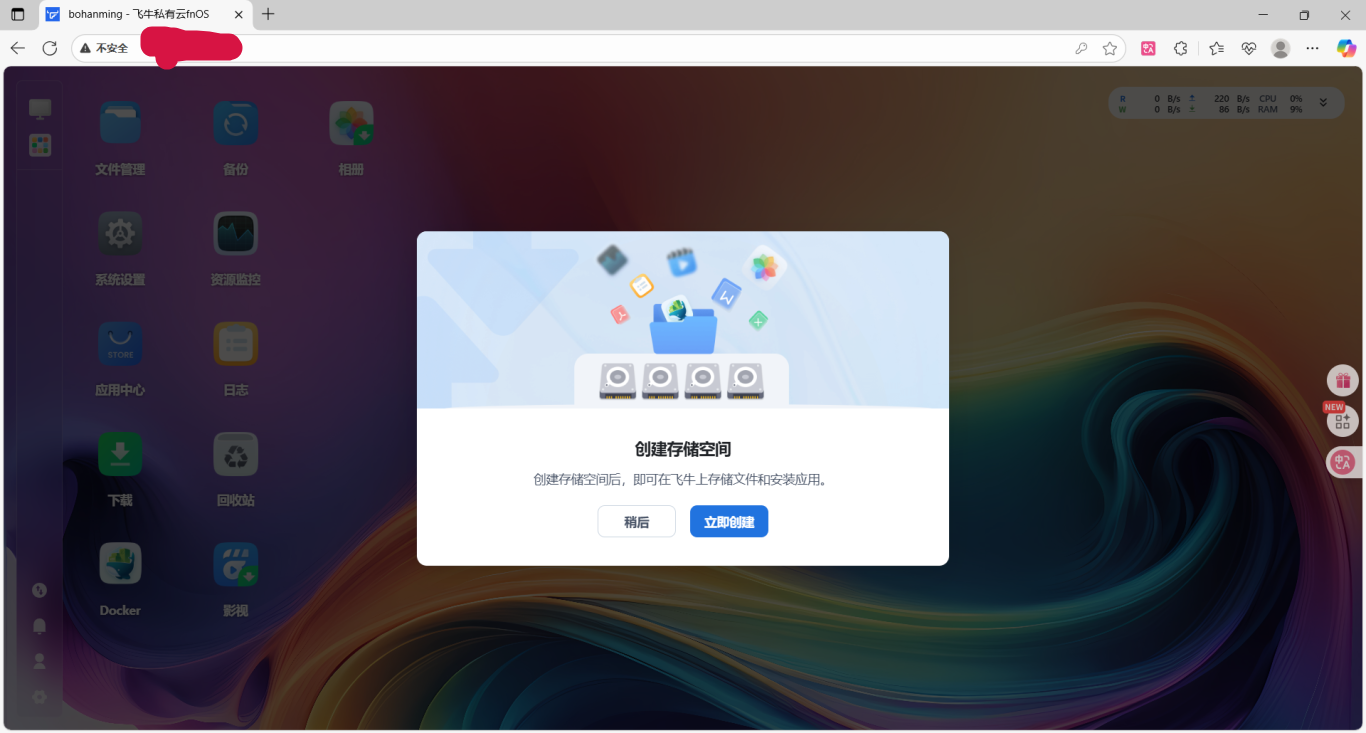
4、創建完成后我們這個安裝和初步設置已經完成了。
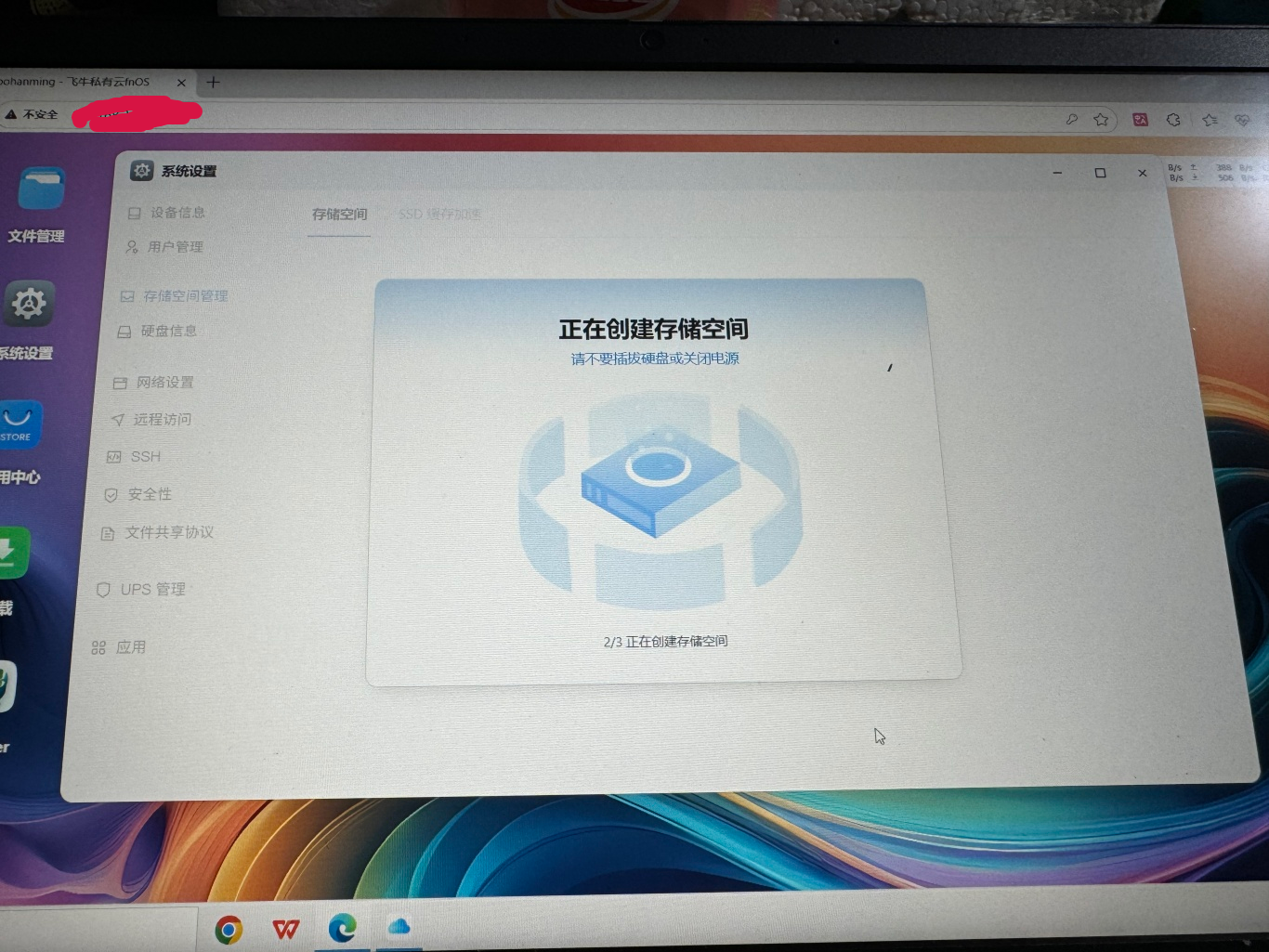
03
結束語
? 總結
定位:適合家庭或小型辦公室使用的個人私有云系統。
優點:永久免費、兼容性好、功能豐富、安裝簡單、持續更新。
適用場景:個人文件存儲與備份、家庭媒體中心、老舊設備再利用、Docker 開發測試環境等。
如果你有閑置舊機器、想搭建自己的私有云存儲或家庭影音中心,飛牛 OS 會是一個非常值得嘗試的選擇。

)
)
雙向鏈表)



等級考試試卷(一級))



)







